Hướng dẫn sử dụng Grab Booking trên điện thoại cực kỳ đơn giản
Cập nhật 14/12/2021
Mục lục
Grab Booking là ứng dụng đặt xe, đặt đồ ăn, giao hàng… với nhiều chương trình ưu đãi, voucher giảm giá được cập nhật mỗi ngày. Bài viết này, mình sẽ hướng dẫn các bạn cách sử dụng ứng dụng Grab Booking trên điện thoại một cách đơn giản nhé.
Bài viết này được hướng dẫn trên điện thoại thông minh Samsung. Nếu bạn chưa có ứng dụng Grab thì bấm vào link dưới đây để tải ứng dụng :
- iOS: Link tại đây
- Android: Link tại đây
I. Lợi ích sử dụng Grab Booking
- Hướng dẫn các bạn cách sử dụng Grab Booking để đặt xe, đồ ăn, giao hàng… dễ dàng trên điện thoại.
- Hướng dẫn sử dụng các mã giảm giá, phương thức thanh toán.
II. Hướng dẫn cách đặt xe trên ứng dụng Grab Booking
1. Hướng dẫn nhanh
Mở ứng dụng Grab và đăng nhập thông tin tài khoản bằng Google, Facebook hoặc SĐT > Chọn dịch vụ Xe máy và nhập điểm đến, điểm đón > Xem gợi ý bảng giá và chọn xe > chọn phương pháp thanh toán giao dịch, nhập mã khuyến mại > Đặt xe > Chờ tài xế và giao dịch thanh toán .
2. Hướng dẫn chi tiết
Bước 1: Mở ứng dụng Grab và Đăng nhập bằng Google, Facebook hoặc SĐT.
Đầu tiên bạn hãy chọn đăng nhập ứng dụng Grab bằng Google, Facebook hoặc SĐT. Sau đó, chọn Tiếp tục .
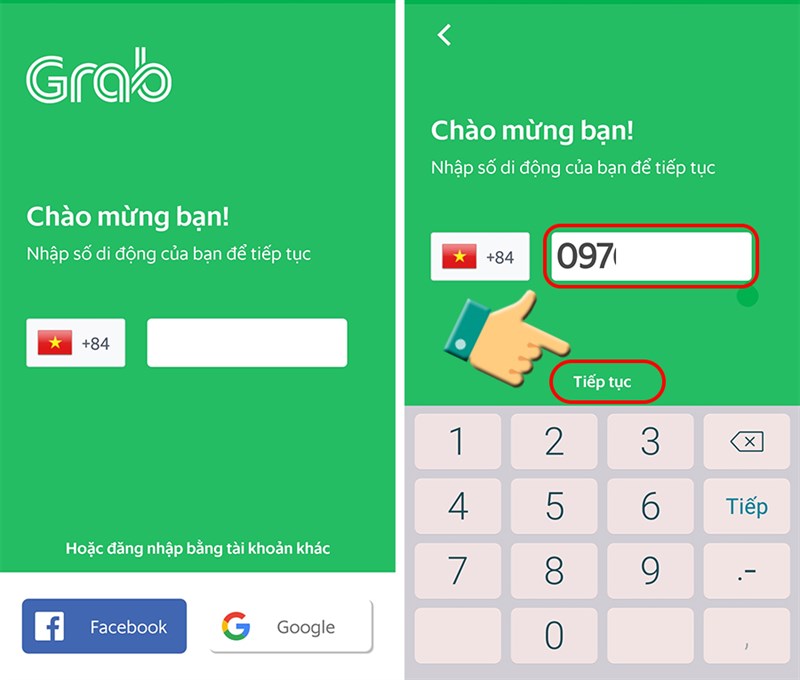
Bước 2: Chọn dịch vụ.
Tại giao diện chính của ứng dụng, bạn hãy chọn Xe máy.
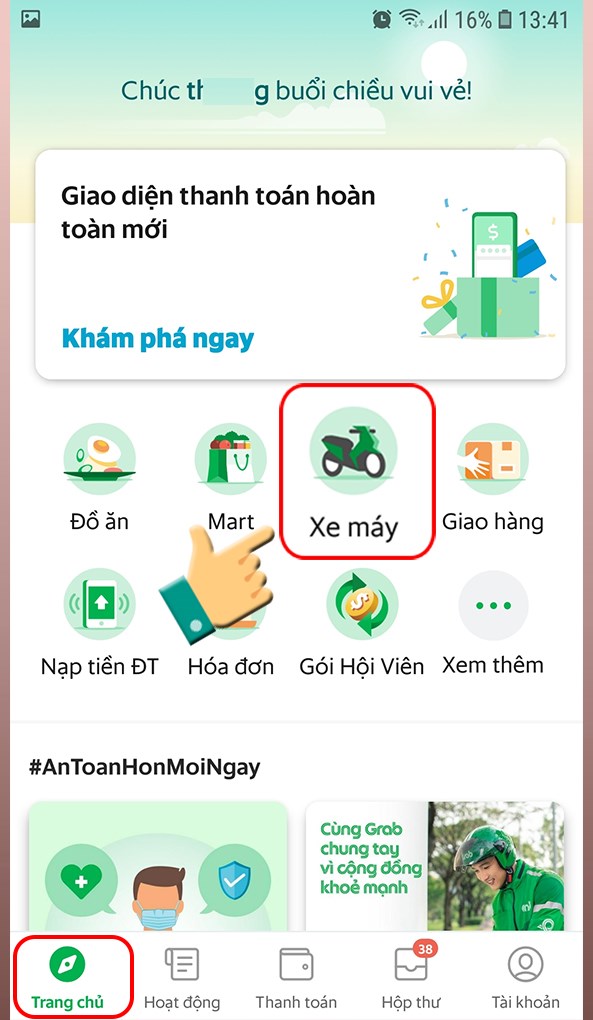
Bước 3: Nhập điểm đến, điểm đón.
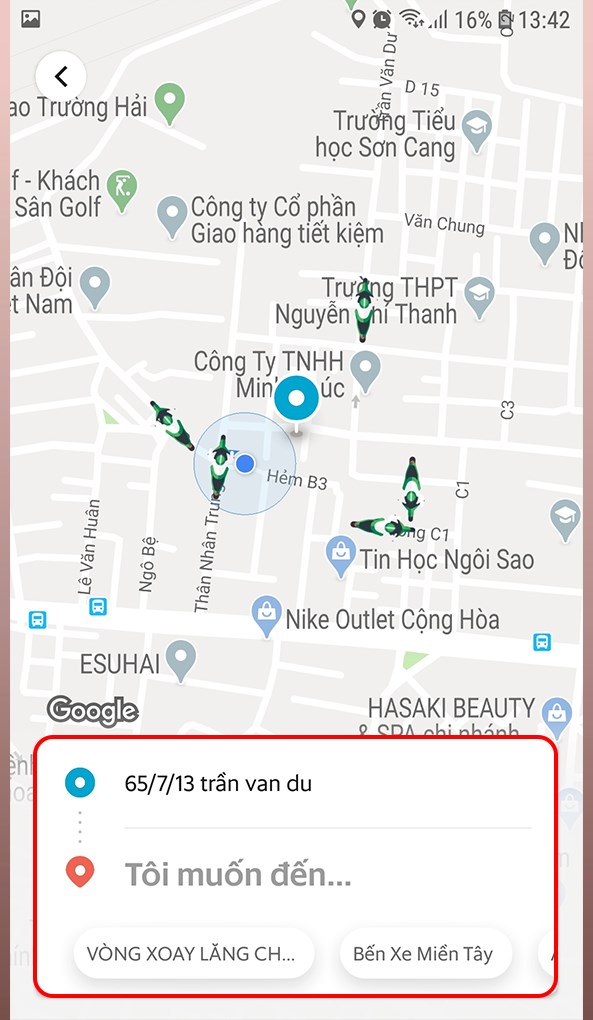
Bước 4: Gợi ý bảng giá của xe máy và Ô tô. Bạn hãy chọn xe mà bạn muốn đi.
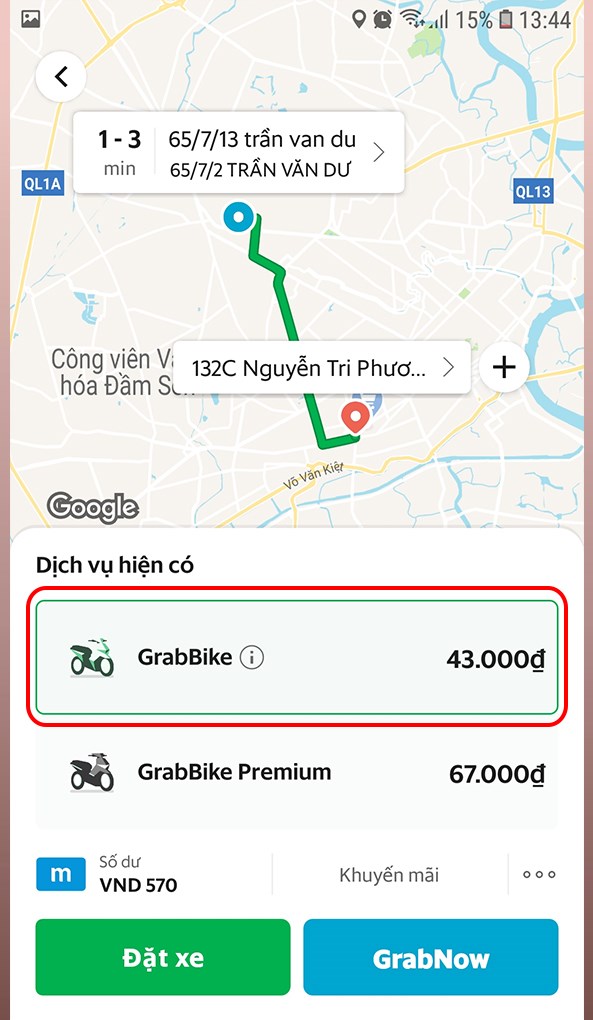
Bước 5: Chọn phương thức thanh toán và nhập khuyến mãi (nếu có) và tiến hành đặt xe.
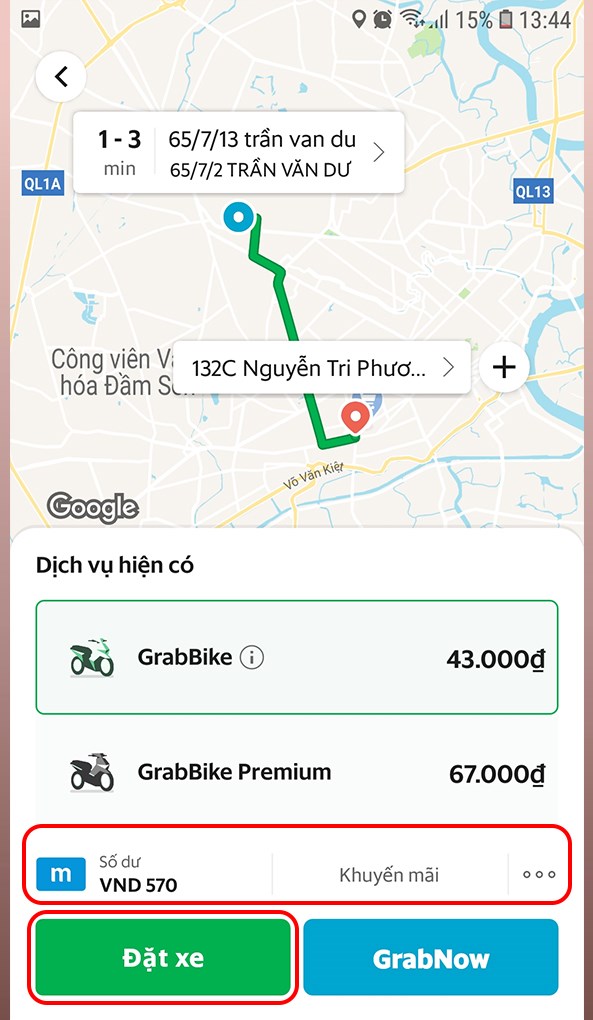
Bước 6: Đợi tài xế đến đón hoặc có thể hủy chuyến nếu không đi và Thanh toán khi đến nơi.
Sau khi đặt xe, bạn đợt tài xế đến đón và nhấn Hủy chuyến xe nếu không đi. Nếu bạn chọn phương pháp thanh toán giao dịch bằng tiền mặt, khi đến nơi bạn sẽ thanh toán giao dịch cho tài xế. Nếu bạn chọn giao dịch thanh toán bằng Ví Moca thì thi đến nơi, mạng lưới hệ thống sẽ tự trừ tiền trong ví của bạn .
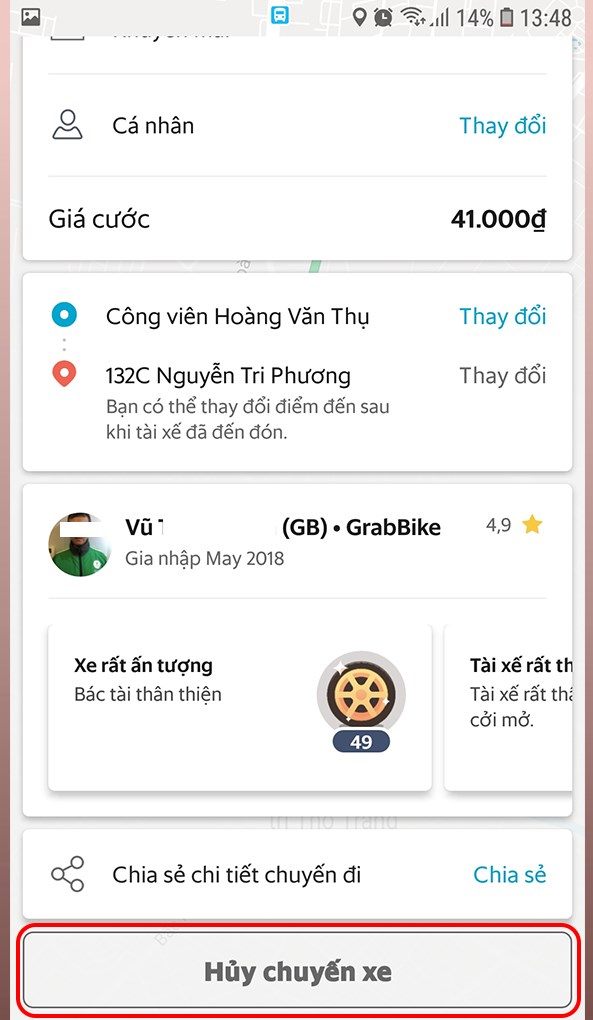
III. Hướng dẫn cách đặt đồ ăn trên ứng dụng Grab Booking
1. Hướng dẫn nhanh
Mở ứng dụng Grab > chọn dịch vụ Đồ ăn > Nhập khu vực giao hàng > Tìm kiếm và chọn món ăn, đồ uống > thêm vào giỏ hàng > Xem giỏ hàng và nhập mã khuyễn mãi thêm nếu có, chọn phương pháp giao dịch thanh toán > Đặt đơn .
2. Hướng dẫn chi tiết
Bước 1: Mở ứng dụng Grab và chọn dịch vụ Đồ ăn.
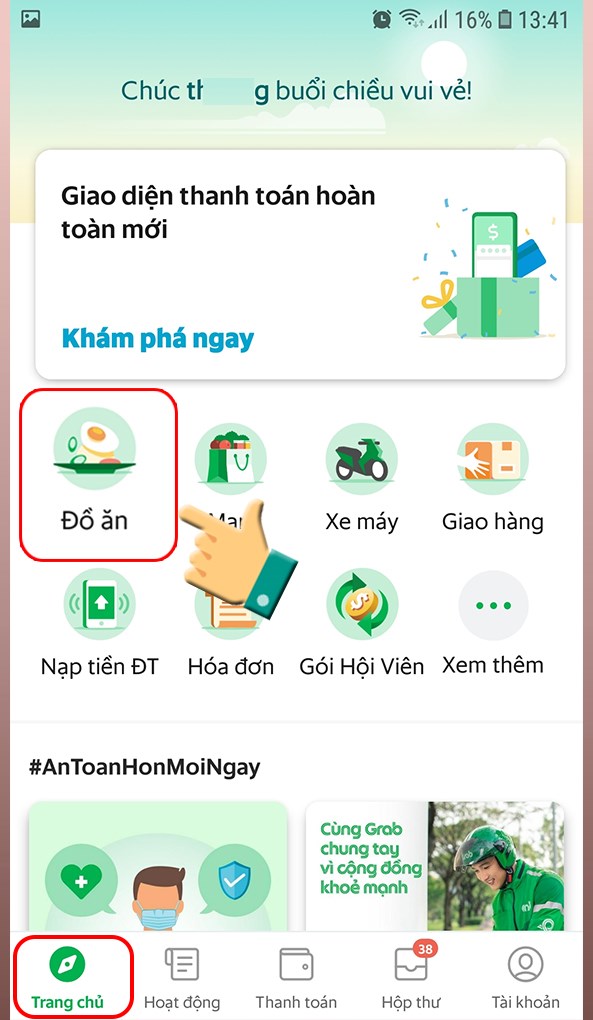
Bước 2: Nhập địa điểm giao hàng.
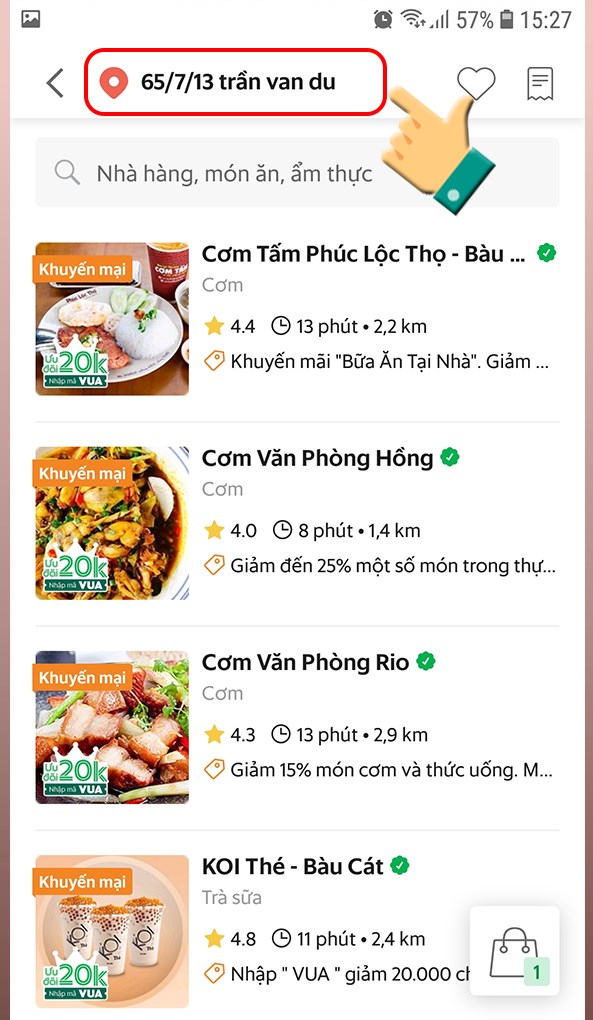
Bước 3: Tìm kiếm và chọn món ăn, đồ uống.
Sau khi tìm kiếm, bạn nhấn vào món ăn, đồ uống muốn đặt để chọn món.
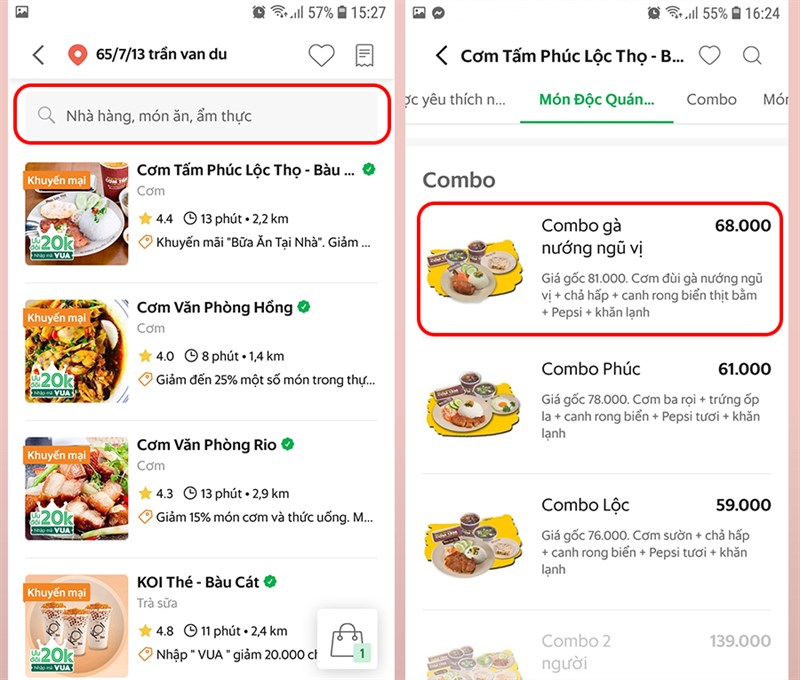
Bước 4: Chọn xong > Chọn Thêm vào giỏ hàng > Chọn Xem giỏ hàng để xem lại các món ăn bạn đã đặt.
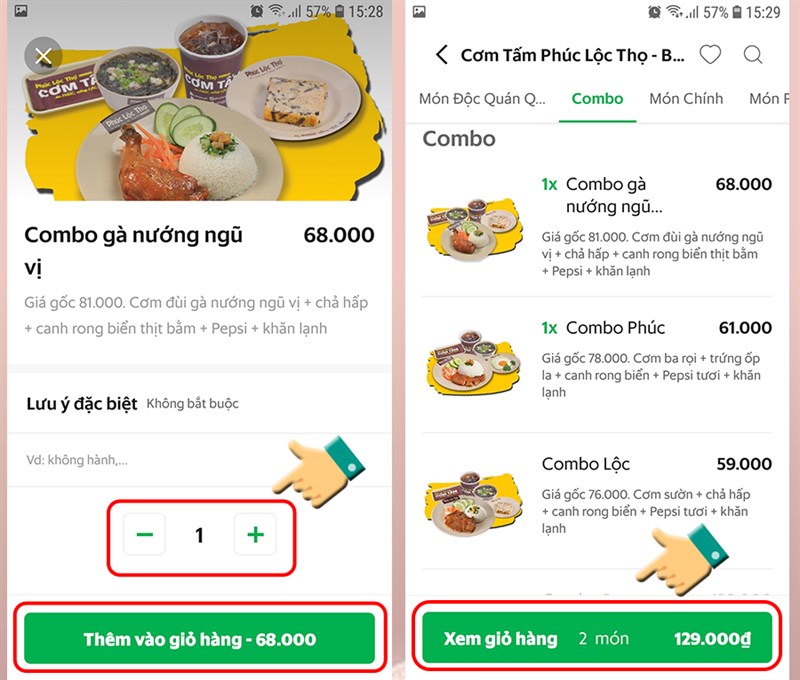
Bước 5: Nhập mã khuyến mãi (nếu có).
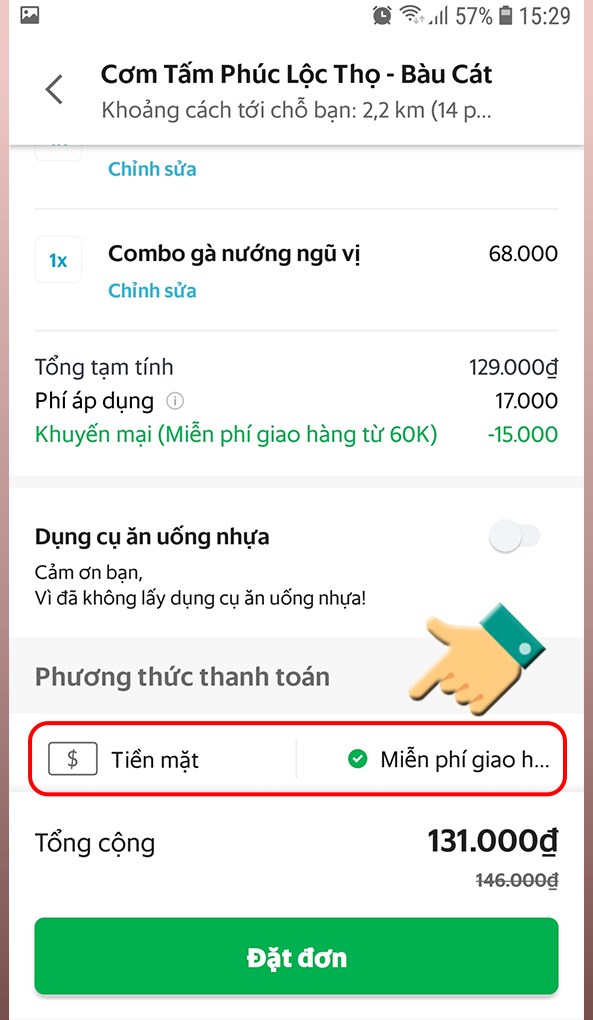
Bước 6: Đặt đơn.
Bạn hãy nhấn Đặt đơn để xác nhận đơn hàng.
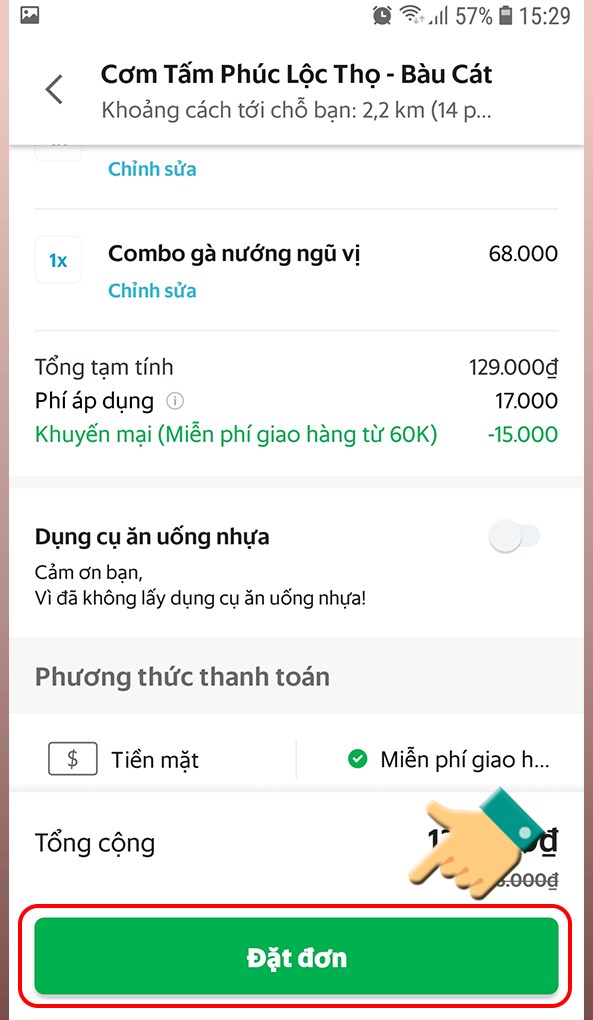
Bước 7: Chờ nhận hàng và thanh toán.
Nếu bạn chọn thanh toán tiền mặt, khi nhận món ăn bạn sẽ thanh toán cho tài xế. Nếu bạn chọn thanh toán qua ví Moca, sau khi bạn nhận món ăn, hệ thống sẽ tự động trừ tiền trong ví của bạn
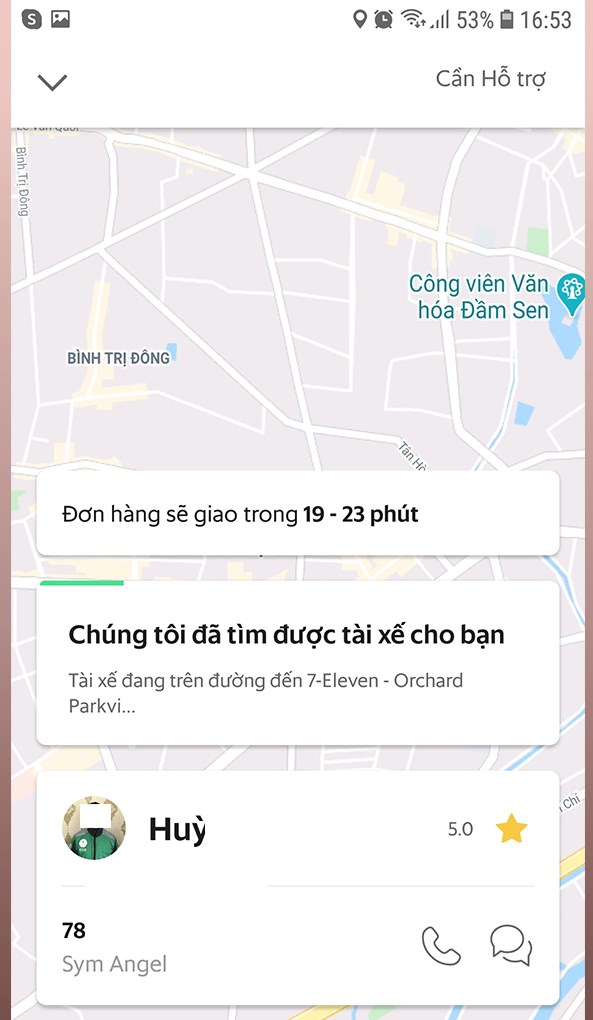
Hy vọng bài viết Hướng dẫn sử dụng Grab Booking trên điện thoại thông minh cực kỳ đơn thuần giúp các bạn đặt xe và món ăn, đồ uống trên ứng dụng Grab một cách nhanh gọn. Các bạn còn ngại gì không tải ngay ứng dụng để thưởng thức. Chúc các bạn thành công xuất sắc !
Mời bạn tham khảo điện thoại đang kinh doanh tại Thế Giới Di Động:
1
Source: https://thevesta.vn
Category: Chỉ Đường






